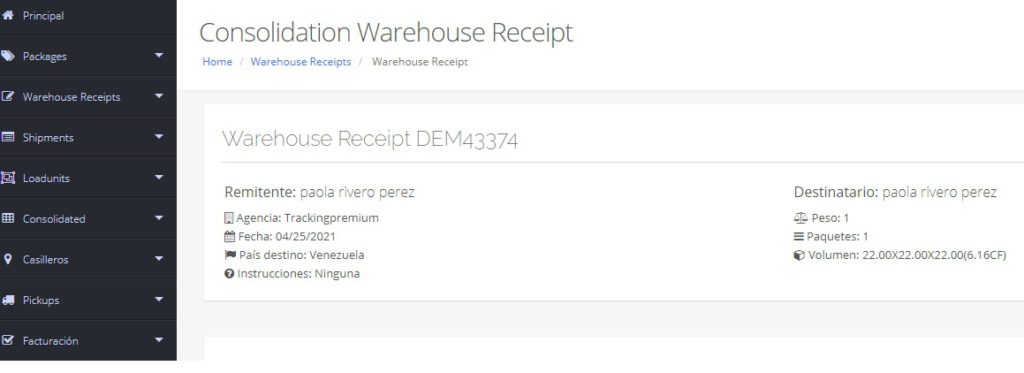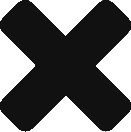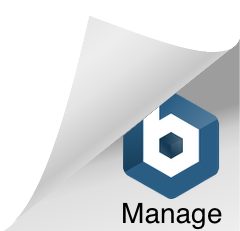Gran parte del éxito de la logística de carga, depende del recibo del almacén o Warehouse Receipts (WR). Con este recibo se cierra el trato con el cliente y queda un registro tanto para la empresa como para él. Este recibo debe crearse en el momento de entrada de la mercancía, siguiendo unos parámetros establecidos. Un software de gestión de la carga cómo Trackingpremium permite la creación de este tipo de documento de una manera bastante fácil.
No se puede tener una buena logística si no hay recibos. No importa que su empresa sea pequeña y usted pueda llevar toda la información en cuadernos de notas hechas a lápiz o en su cabeza.
¿Qué es un Warehouse Receipt?
Es un documento muy importante para la administración y manejo de la carga en donde se registra toda una data que identifica las características más importantes, así como los datos personales del cliente que la envía y el destinatario que la recibe. En realidad, se trata de varios documentos, uno digital que queda guardado en el computador, otro físico que se imprime para el cliente y una etiqueta que se pega al envoltorio de la carga en un lugar visible.
¿Cómo se crea un Recibo de almacén?
En nuestro sistema de carga Trackingpremium crear un warehouse receipt es bastante sencillo. En el menú de la banda derecha de la pantalla, aparece la palabra Warehouse Receipt. Hacemos click en este botón e inmediatamente se abre un menú desplegable en donde hay varias opciones. Hacemos click en CREATE y nos aparece una pantalla blanca y azul en donde está señalados los siguientes campos para llenar por el empleado.
Cuando son clientes que retornan entonces los datos se obtienen del computador con la tecla SEARCH de color azul. Pero Ojo!. Si son nuevos clientes entonces hay que introducir los datos a mano después de haber pisado la tecla CREATE, de color verde. Algunos de estos campos contienen las opciones posibles, de tal manera que no hay nada que escribir, sino aplicar un click, para ahorrar tiempo. Por ejemplo si su empresa tiene varias agencias o sucursales, entonces todas ellas estarán listadas en el campo correspondiente.
¿Qué datos contiene un Recibo de Almacén?
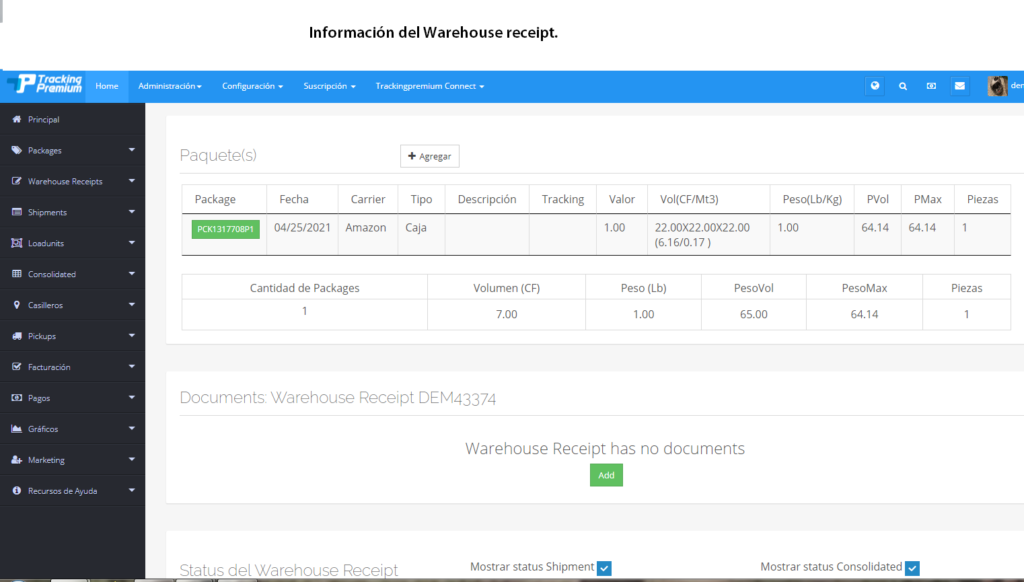
- 1- Datos del cliente que envía: Nombre, documento de identidad y dirección.
- 2- Datos del Cliente que recibe: Nombre, documento de identidad y dirección.
- 3- Datos de los paquetes: Tipo de paquete, como por ejemplo sobre, caja, bulto o pallet.
- 3. Instrucciones. También se clasifica la carga de acuerdo al medio de transporte: Así pues tenemos Marítimo, Aéreo o terrestre.
- 4- Datos extras. Indica el nombre de transportista y la procedencia, como por ejemplo Amazon, Walmart, UPS, Fedex …etc. Condiciones de empaque de la carga. Allí podemos elegir entre varias opciones como por ejemplo carga refrigerada, normal, expresa o súper rápida. Inclusive hay un espacio para colocar una fotografía de la carga. También se le asigna una numeración a cada paquete para su ubicación dentro del almacén.
- 5- Tarifas: Dentro del software están incorporadas las tarifas aduaneras para aquellos países de destino. Esta información se puede actualizar por parte del propietario de la licencia del Software.
- 6- Cargos Asociados. En primer lugar el costo total del envío, el cual depende del volumen y otros factores a considerar, como ya hemos señalado arriba. El software calcula el monto de manera automática, para evitar errores. Hay otros cargos a cancelar como por ejemplo el pickup del paquete, el empaque,….etc.
- 7- Datos de la tarifa.
- 8- Se especifica si es un WR que se encuentra reemplazado.
Cálculo del Volumen
El volumen de un paquete es un valor que hay que expresar en pies cúbicos. Como la mayoría de las personas usan cintas métrica marcadas en pulgadas (inches) hay que hacer una reconversión. Estas cuentas por supuesto, las hace el software de manera automática. Se sabe que el pie es una medida de longitud usada en los países de habla inglesa y se ha vuelto casi universal. Un pie contiene doce pulgadas.
El volumen de una caja se obtiene la multiplicar las tres longitudes de sus dimensiones, esto es usando la fórmula:
Volumen = alto x ancho x largo.
Si las medidas vienen dadas en pulgadas, entonces le volumen en pies cúbicos (CF) será el producto de ellas, dividido por el factor 1728. Esto es :
Largo x ancho x alto/1728= Volumen en Pies Cúbicos
Por ejemplo una caja de 12x12x12 tiene un pie cúbico.
Por otro lado, si las medidas longitudinales sean hecho en metros, entonces se multiplica el volumen total por 27:
Largo x ancho x alto x 27 = Volumen en Pies Cúbicos.
Crear Etiquetas de Warehouse Receipts.
Es bastante fácil crear la etiqueta correspondiente al warehouse receipt. Una vez que se ha creado el recibo de almacén, nos vamos al listado de los recibos creados, ubicamos el cliente en la lista y hacemos click sobre él. Luego nos aparece un menú con toda la información. En la parte superior del menú, aparece la opción de crear etiquetas. Hacemos un click y entonces aparece la etiqueta en la pantalla, tal cual como será impresa.
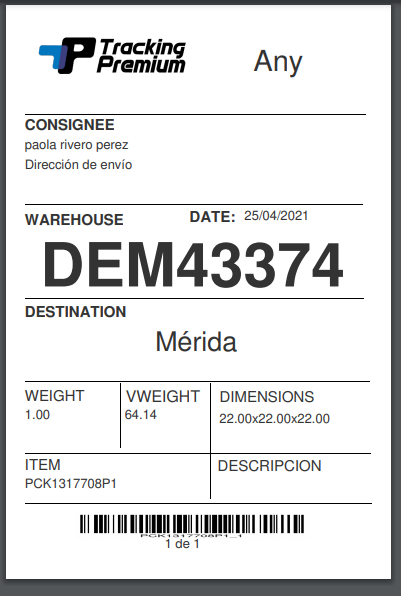
Enviar vía e-mail.
También en la banda horizontal del menú de arriba, podemos seleccionar la opción de enviar el Warehouse receipt vía e-mail. Para hacer esto haremos un click en el icono de correo. Inmediatamente se despliega un menú con tres opciones. Podemos elegir la que más nos convenga.
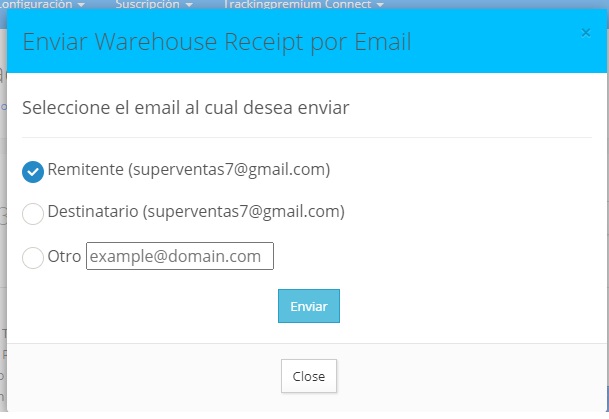
Crear PDF de Warehouse receipts.
En el mismo menú de la parte de arriba, tenemos la opción de imprimir, marcada con el icono d e la impresora. Si ahora hacemos click tenemos las opciones de imprimir como un documento pdf o bien hacer una copia impresa ( física) de papel con la impresora conectada al computador. También hay un icono especial para los pdf.
Consolidación de Warehouse Receipts.
Podemos crear una consolidación de un paquete o carga con Trackimgpremium usando el menú de la barra lateral vertical. .. También podemos listar todas la consolidaciones usando el mismo menú.
Para obtener un Warehouse receipt de consolidación, nos vamos al menú de la barra lateral derecha. Hacemo click en list y luego ubicamos el recibo en cuestión. Hacemos un click sobre el recibo y nos aparece un menú donde esta toda la información del recibo. Allí en la parte de arriba hay un menú cuyo primer cuadro es Opciones. Hacemos click y nos da la posibilidad de tener el recibo de warehouse de consolidación.